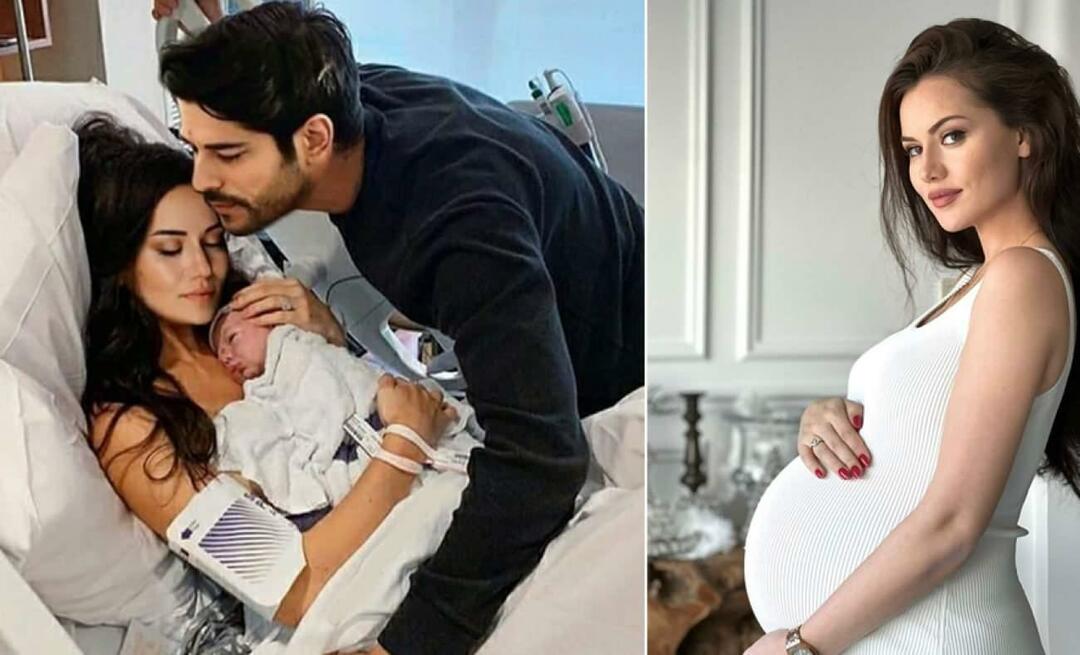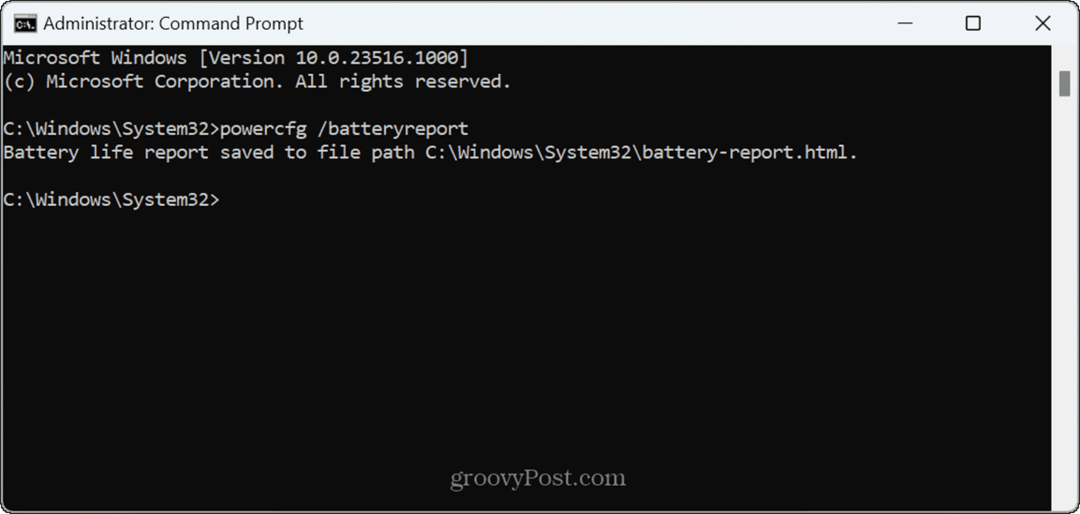Så här lägger du till eller tar bort mappar på startmenyn i Windows 11
Microsoft Windows 11 Hjälte / / July 15, 2021

Senast uppdaterad den
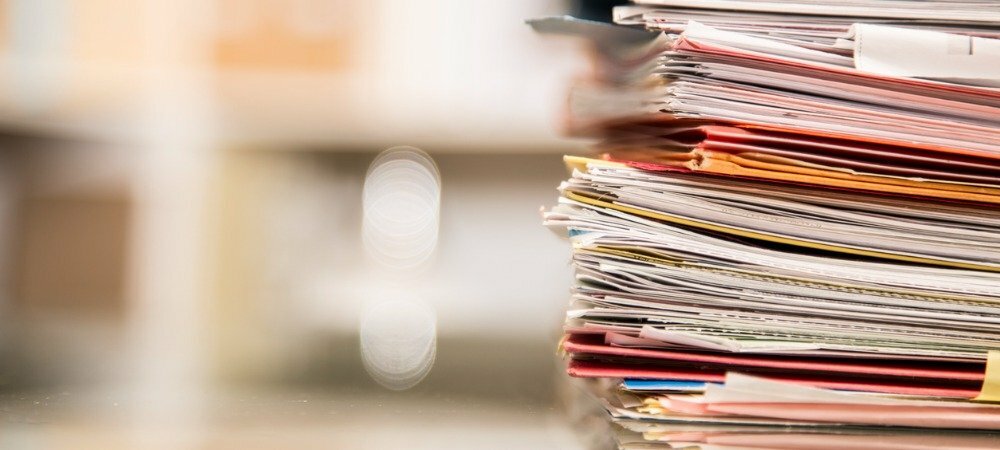
Precis som på Windows 10 kan du lägga till eller ta bort mappar från Start-menyn bredvid strömbrytaren. Så här gör du det.
Tycka om Windows 10visas standardsystemmappar i rad bredvid Start-knappen. Självklart, med den nydesignade Start-menyn, kommer systemmapparna att vara längst ner. Och som standard är ingenting aktiverat för åtkomst. Så du måste gå in och slå på de du vill ha och stänga av de du inte gör. Så här gör du det via appen Inställningar i Windows 11.
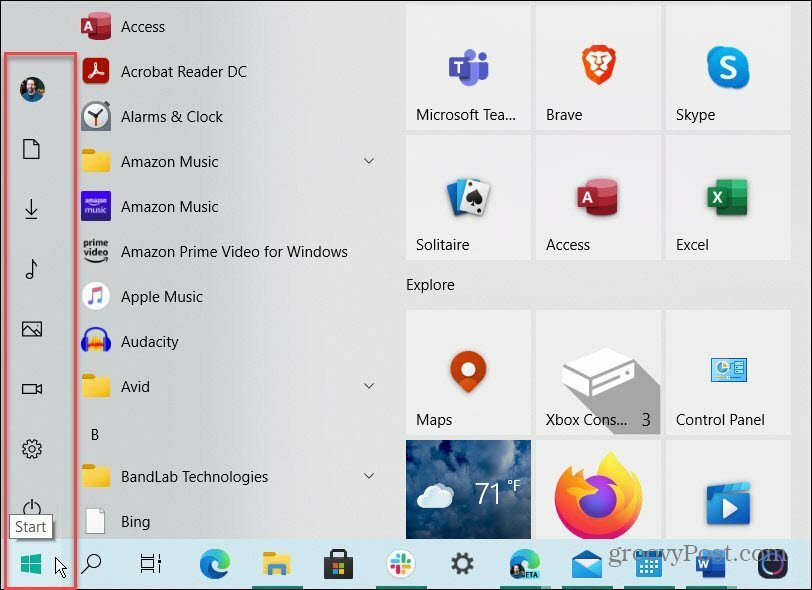
Här är ett exempel på systemmappar du kan lägga till Start-menyn i Windows 10. Du kan lägga till och ta bort dem när du vill.
Lägg till mappar i Windows 11 Start-meny
För att komma igång, klicka på Start och klicka sedan på inställningar ikonen från listan över tillgängliga appar. Observera att om du är en utövare av Keyboard Kung Fu, kan du använda tangentbordsgenvägWindows Key + I för att öppna Inställningar också. Lägg märke till att det inte finns några mappikoner längst ner. Det enda där är strömbrytaren.
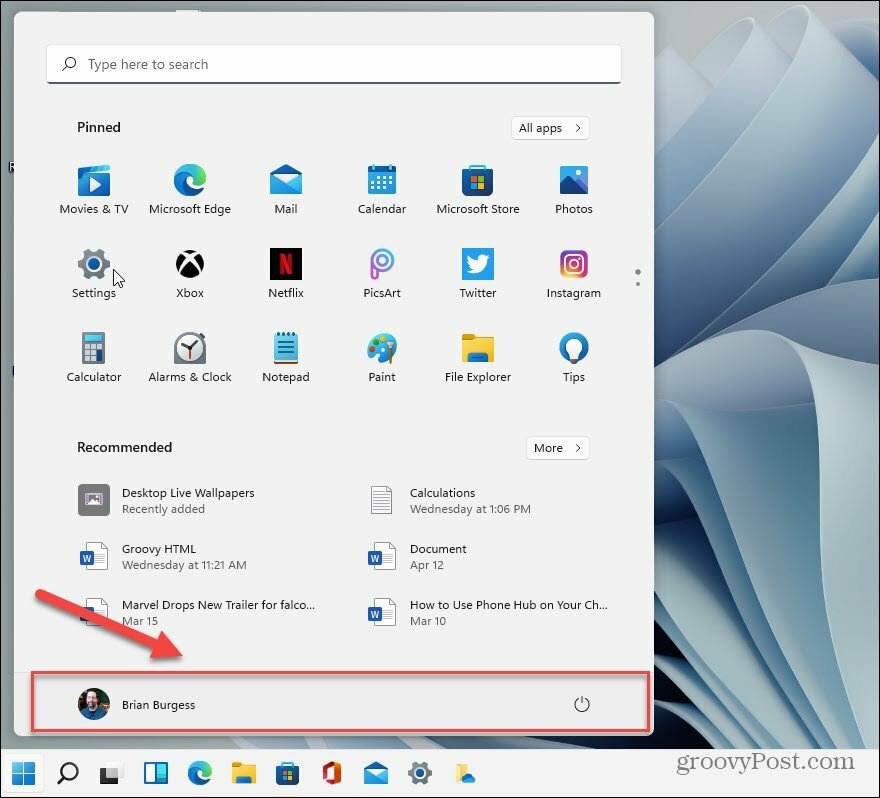
Klicka nu på appen "Inställningar" Anpassning från vänster kolumn.
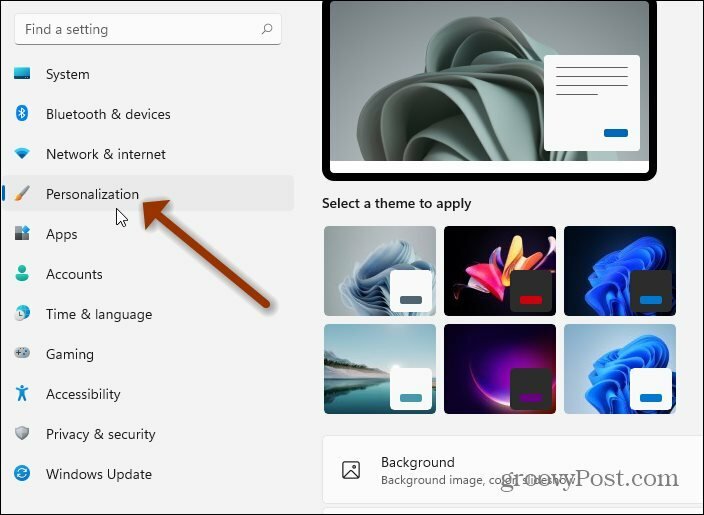
Klicka sedan på högerkolumnen Start Alternativet "Senaste appar och objekt, mappar" från listan.
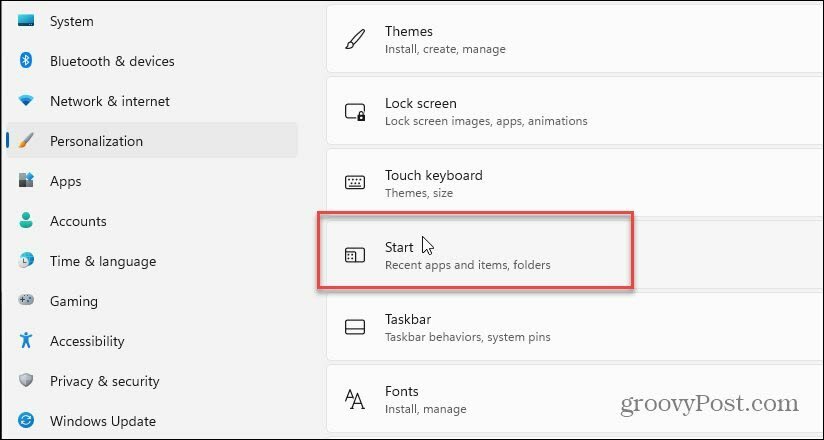
I följande avsnitt för anpassning klickar du på Mappar "Dessa mappar visas på Start bredvid strömbrytaren" i listan.
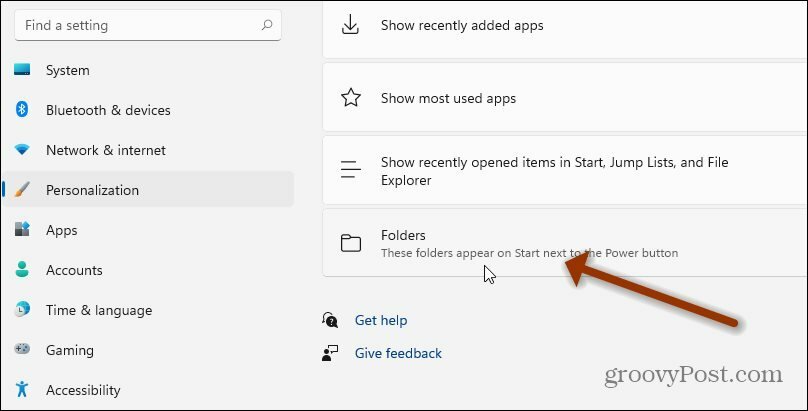
Det är allt som finns i det. Ingen omstart är nödvändig. Nästa gång du startar din Start-meny kommer du att ha mapparna du slog på i ordning längst ner i menyn bredvid strömbrytaren. I exemplet nedan slog jag på en hel del av dem.
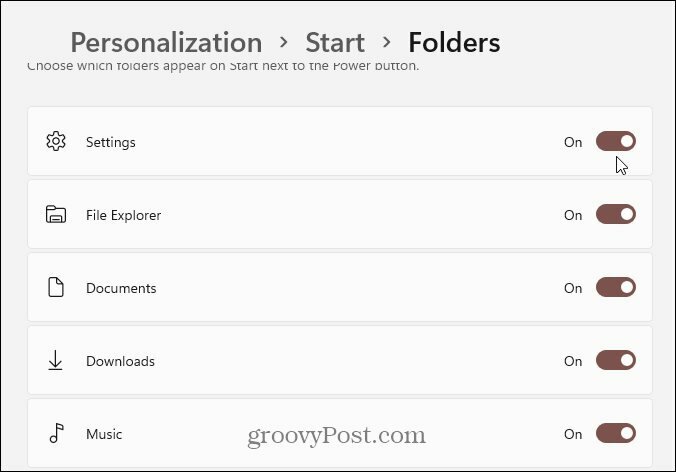
Ta bort mappar från Windows 11 Start
Om du vill ta bort en eller två knappar kan du. Gå bara tillbaka till Start> Inställningar> Anpassning> Start> Mappar och avmarkera de du inte längre vill visa på din Start-meny. Nedan kan du se att jag stängde av några av dem så att de inte längre visas på menyn.
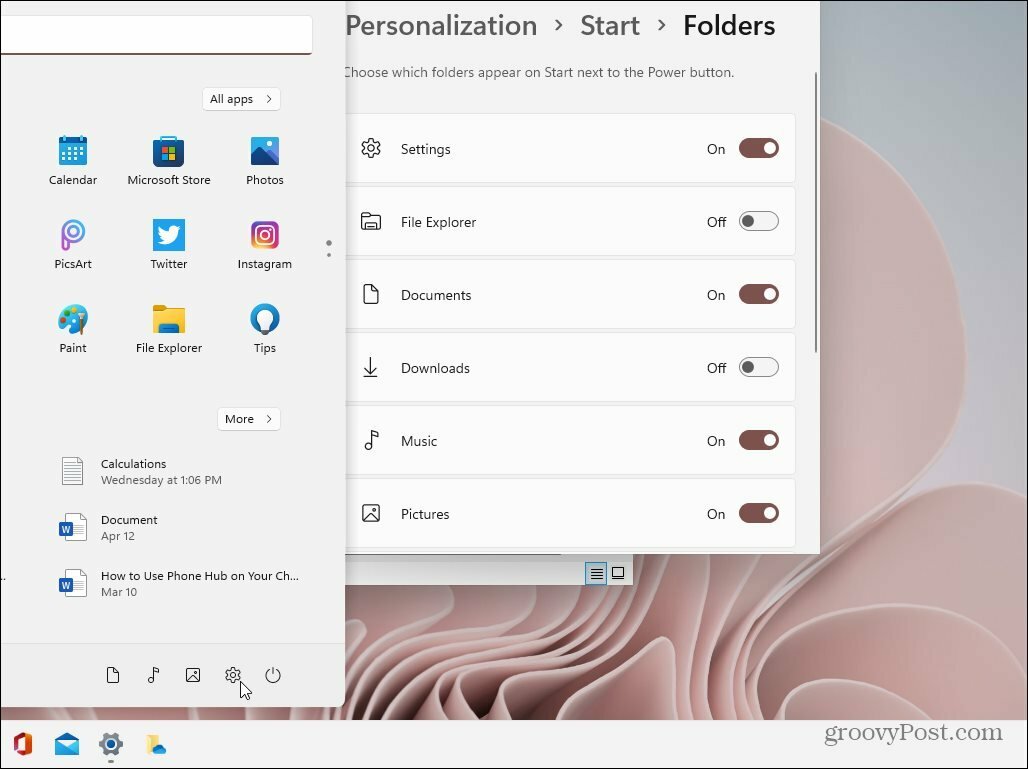
Och du kanske har märkt att min Start-knapp är till vänster där du förväntar dig den. Du kan också göra det på ditt system. Se vår artikel om hur du gör det flytta Start-menyn och Aktivitetsfält i Windows 11.
Så här rensar du Google Chrome-cache, kakor och webbhistorik
Chrome gör ett utmärkt jobb med att lagra din webbhistorik, cache och cookies för att optimera din webbläsares prestanda online. Hennes hur man ...
Prismatchning i butik: Hur får man priser online när man handlar i butiken
Att köpa i butiken betyder inte att du måste betala högre priser. Tack vare prismatchningsgarantier kan du få rabatter online när du handlar i ...
Hur man ger ett Disney Plus-prenumeration med ett digitalt presentkort
Om du har njutit av Disney Plus och vill dela det med andra, här köper du ett Disney + Present-abonnemang för ...
Din guide för att dela dokument i Google Dokument, Kalkylark och Presentationer
Du kan enkelt samarbeta med Googles webbaserade appar. Här är din guide för delning i Google Dokument, Kalkylark och Presentationer med behörigheterna ...